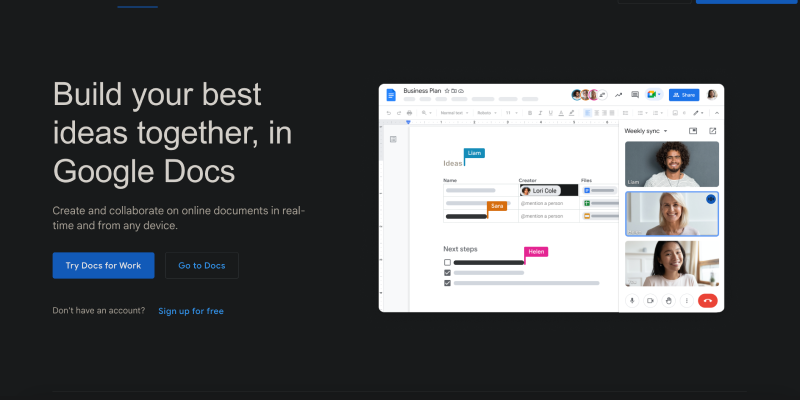Google ドキュメントは、ドキュメントの作成と共同作業のための多用途のプラットフォームです, しかし、その外観をカスタマイズできることをご存知ですか? この詳細ガイドでは, ダーク モード拡張機能を使用して Google ドキュメントでダーク モードを有効にするプロセスについて説明します。. 美的理由から、または深夜の執筆セッション中の目の疲れを軽減するために、暗いインターフェイスを好むかどうか, ダークモードは解決策を提供します. 設定手順を見てみましょう.
1. Google ドキュメントのダークモード拡張機能のインストール
始めるには, Chrome ウェブストアからダーク モード拡張機能をインストールする必要があります. ストアに移動する, 検索する “ダークモード,” そしてクリックしてください “Chromeに追加” 拡張機能をインストールするには. インストールしたら, ブラウザのツールバーに新しいアイコンが表示されます.
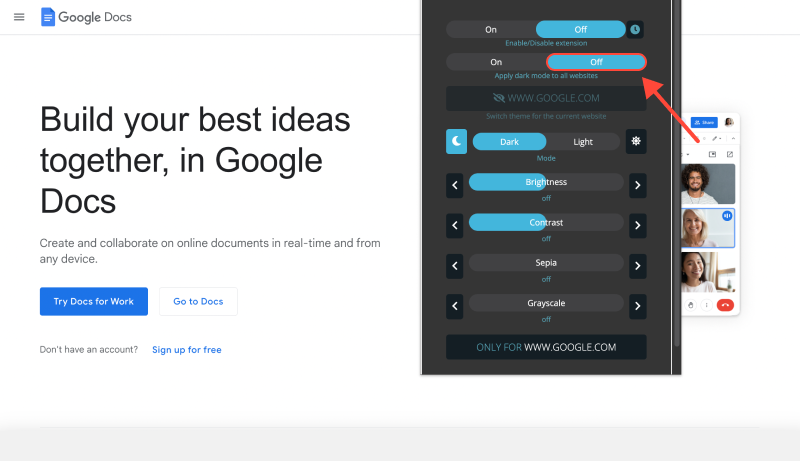
2. Google ドキュメントでダークモードを有効にする
ダークモード拡張機能がインストールされている場合, ブラウザで Google ドキュメントを開く. ツールバーでダーク モード アイコンを探します。通常、このアイコンは月または太陽に似ています。. ダークモードのオンとオフを切り替えるには、このアイコンをクリックします. Google ドキュメントのインターフェースの配色がすぐに変化することがわかります。.
3. ダークモード設定の調整
ダークモード体験をさらにカスタマイズしたい場合, これを行うには、ダーク モード アイコンをクリックして選択します。 “オプション。” ここ, 明るさを調整する設定が表示されます, 対比, 好みやニーズに合わせて色を反転することもできます.
4. さまざまなデバイスでのダークモードの使用
ダーク モードはデスクトップ コンピューターに限定されず、モバイル デバイスでも有効にすることができます. Google Play ストアまたは App Store からダーク モード拡張機能をインストールします, お使いのデバイスに応じて. インストールしたら, モバイル デバイスで Google ドキュメントを開き、ツールバーの同じアイコンを使用してダーク モードを切り替えます。.
5. Google ドキュメントでダークモードを使用する利点
- 目の疲れの軽減: ダークモードは目の疲れを軽減するのに役立ちます, 特に長時間の執筆セッション中、または暗い環境で作業している場合.
- 可読性の向上: ダークモードで背景を暗くすると、読みやすさが向上します, ドキュメントの内容に集中しやすくなります.
- 省エネ: OLED または AMOLED スクリーンを備えたデバイスの場合, ダーク モードは、ピクセルによって消費される電力量を削減することで、バッテリー寿命を節約できます。.
- カスタマイズ可能なエクスペリエンス: ダークモード拡張機能を使用すると、, ダークモード設定を制御できます, 体験を好みに合わせて調整できるようにする.
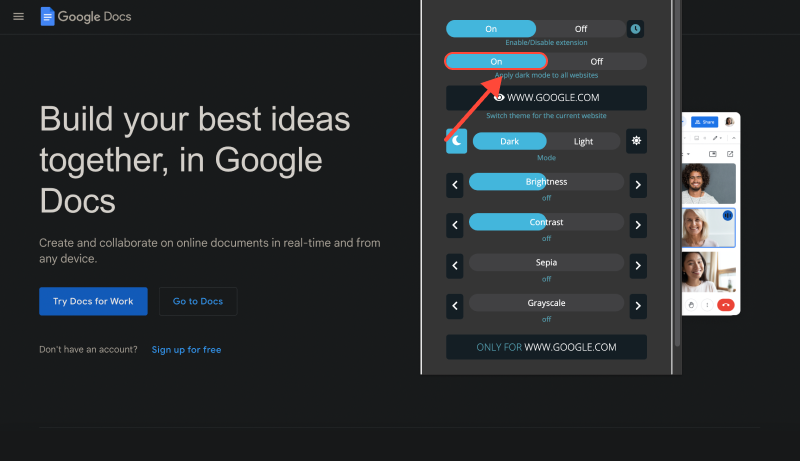
結論
Google ドキュメントでダーク モードを有効にすることは、執筆環境をパーソナライズし、全体的なエクスペリエンスを向上させるためのシンプルかつ効果的な方法です. 夜遅くまで仕事をしている場合でも、単に暗いインターフェースを好む場合でも, ダークモードにはさまざまなメリットがあります. 今すぐダーク モード拡張機能をインストールして、Google ドキュメントでより快適な執筆体験を楽しみ始めましょう.